怎么用PS制作加拿大国旗
来源:网络收集 点击: 时间:2024-08-31【导读】:
我们处于各种需要,或者是国际友好,需要自己动手制作一幅国旗,那么我们制作一幅加拿大国旗试试看吧。工具/原料more装有PS的电脑有枫叶素材,或者自己画方法/步骤1/5分步阅读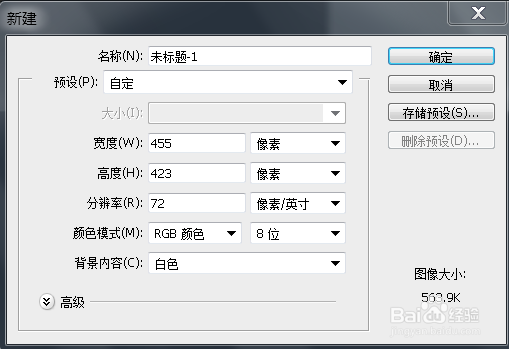 2/5
2/5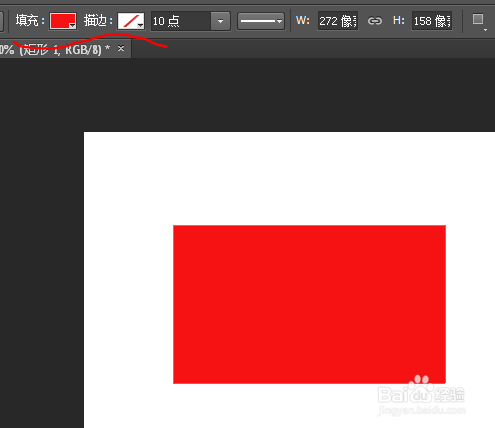 3/5
3/5
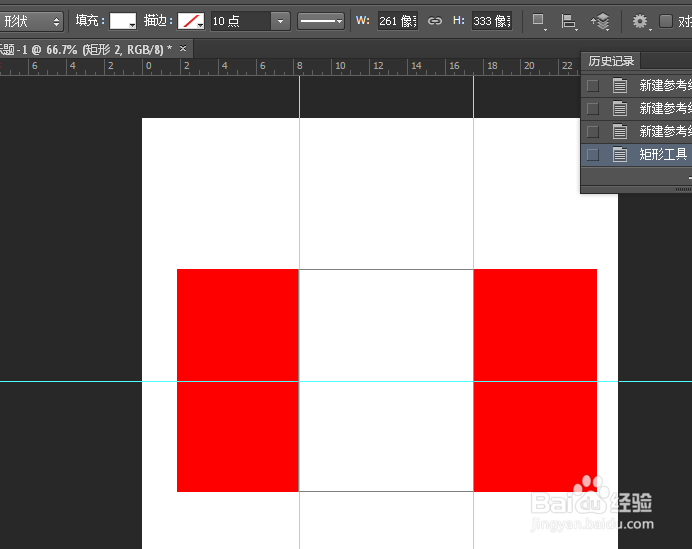 4/5
4/5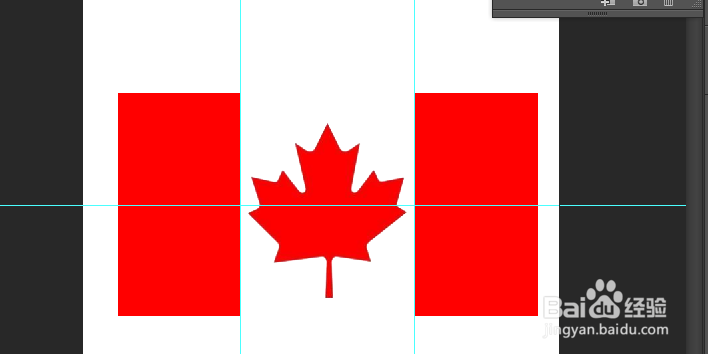
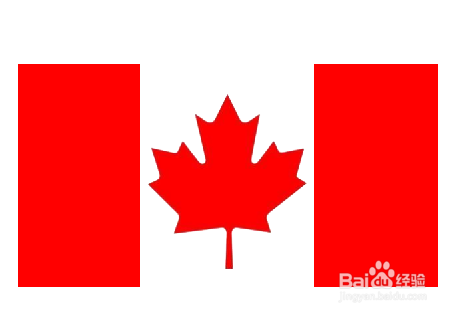 5/5
5/5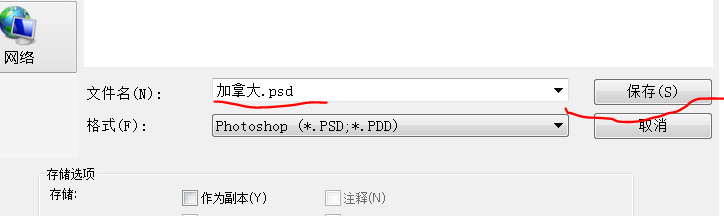 加拿大加拿大国旗
加拿大加拿大国旗
打开PS,新建图层,颜色模式为RGB.
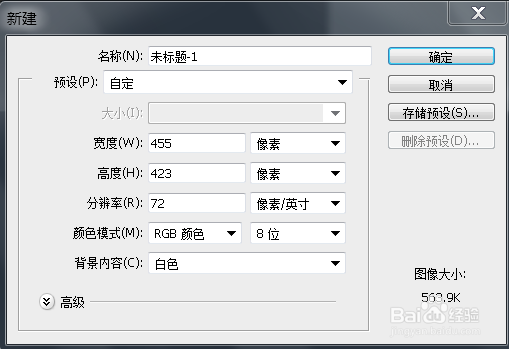 2/5
2/5填充红色,描边无.得到如下图所示的红色矩形图像.
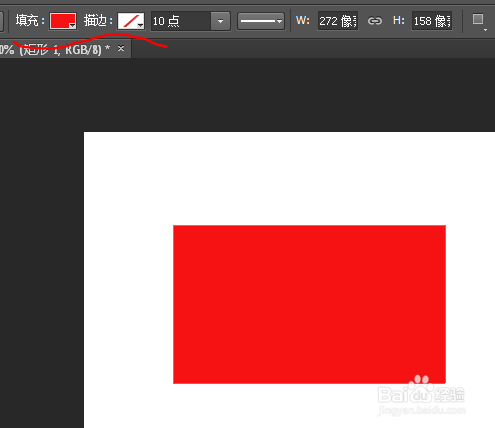 3/5
3/5新建图层,更改填充为白色,ctrl+R调出标尺,拉出标尺线。在原先红色背景中部,画上白色的矩形.

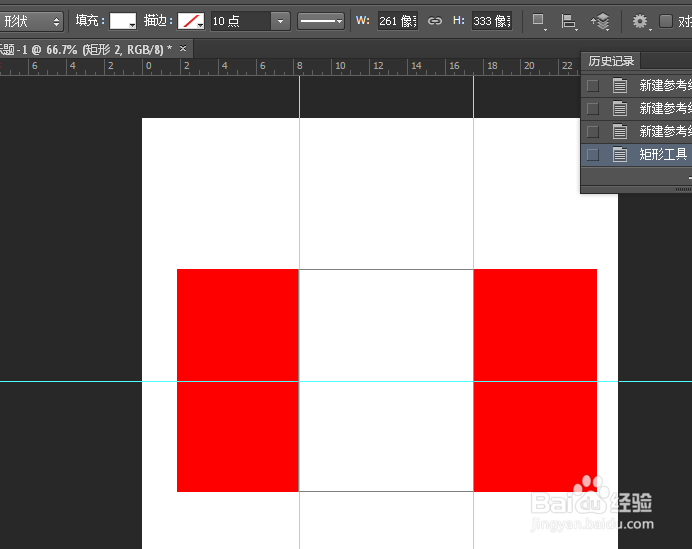 4/5
4/5选择自定义形状工具,调出枫叶形状,调整好位置,填充为红色。去掉标线加拿大国旗就做好了。
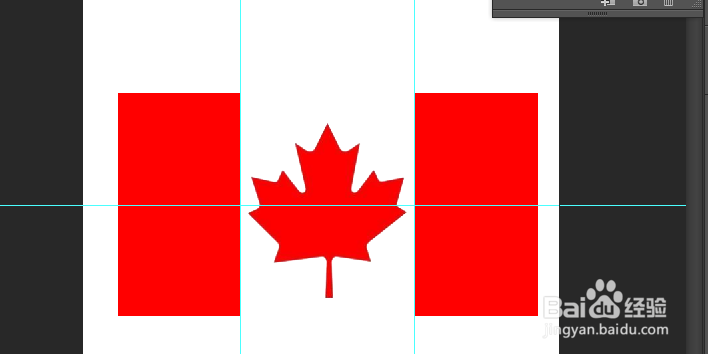
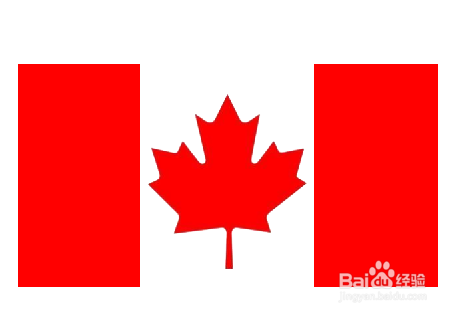 5/5
5/5点击文件-存储为选择文件格式,修改文件名字为加拿大国旗,点击保存就好.
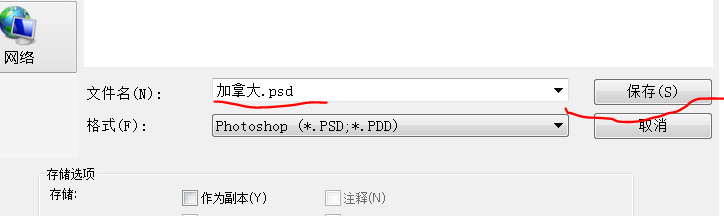 加拿大加拿大国旗
加拿大加拿大国旗 版权声明:
1、本文系转载,版权归原作者所有,旨在传递信息,不代表看本站的观点和立场。
2、本站仅提供信息发布平台,不承担相关法律责任。
3、若侵犯您的版权或隐私,请联系本站管理员删除。
4、文章链接:http://www.1haoku.cn/art_1179985.html
上一篇:拼多多先用后付额度怎么看
下一篇:梦想城镇如何查看合作社邮件
 订阅
订阅